Nâng cấp RAM laptop là giải pháp hiệu quả để cải thiện tốc độ xử lý, giảm tình trạng giật lag và nâng cao hiệu suất tổng thể của thiết bị. Nếu bạn đang băn khoăn về chi phí nâng cấp RAM laptop bao nhiêu tiền, cách thực hiện ra sao hay làm thế nào để chọn loại RAM phù hợp, bài viết này từ Techcare.vn sẽ cung cấp thông tin chuyên sâu dựa trên kinh nghiệm sửa chữa và nâng cấp hàng ngàn thiết bị. Chúng tôi tập trung vào các khía cạnh thực tế, giúp bạn đưa ra quyết định đúng đắn mà không gặp rủi ro hỏng hóc.
Tại Sao Cần Nâng Cấp RAM Laptop
RAM (Random Access Memory) đóng vai trò như bộ nhớ tạm thời giúp xử lý dữ liệu ngay lập tức. Khi dung lượng RAM không đủ, máy tính sẽ phải sử dụng ổ cứng làm bộ nhớ ảo, dẫn đến hiệu suất giảm đáng kể.

Dấu hiệu cần nâng cấp RAM
Máy tính xuất hiện các triệu chứng sau cho thấy RAM đang quá tải: máy chạy chậm khi mở nhiều tab trình duyệt, phần mềm thiết kế đồ họa lag giật, thời gian khởi động lâu hơn bình thường, hoặc thông báo "bộ nhớ không đủ" xuất hiện thường xuyên.
Theo kinh nghiệm của đội ngũ kỹ thuật TechCare sau 8 năm hỗ trợ khách hàng, việc nâng cấp từ 4GB lên 8GB RAM có thể cải thiện tốc độ xử lý đa nhiệm lên 60-80%. Đối với công việc chuyên nghiệp như dựng video, render 3D hay lập trình, mức RAM 16GB trở lên là cần thiết.
Lợi ích cụ thể khi nâng cấp
Nâng cấp RAM mang lại những thay đổi rõ rệt: tốc độ khởi động hệ điều hành nhanh hơn 40-50%, khả năng xử lý đa nhiệm mượt mà với 15-20 tab trình duyệt cùng lúc, phần mềm nặng như Photoshop hoặc Premiere Pro chạy ổn định hơn, và tuổi thọ laptop được kéo dài nhờ giảm tải cho ổ cứng.
Chi phí nâng cấp RAM thường dao động từ 400.000đ đến 2.500.000đ tùy dung lượng và loại RAM, nhưng hiệu quả mang lại vượt xa con số đầu tư ban đầu.
Xem thêm: Ram Rom là gì? Cách phân biệt Ram và Rom
Cách Kiểm Tra Laptop Có Thể Nâng Cấp RAM Được Không
Hầu hết laptop hiện đại đều hỗ trợ nâng cấp RAM, với 2-4 khe cắm tùy model. Tuy nhiên, một số dòng ultrabook hoặc netbook mới có RAM hàn chết vào bo mạch chủ, khiến việc thay thế trở nên bất khả thi. Để kiểm tra Ram, bạn có thể lật máy và tìm nắp che khe RAM ở mặt dưới – thường có biểu tượng chip nhỏ. Tháo ốc vít để xem trực tiếp số khe và dung lượng hiện tại.
Nếu không chắc chắn, sử dụng phần mềm CPU-Z để kiểm tra chi tiết.
Bạn hãy tải phần mềm CPUZ: https://drive.google.com/file/d/1TjWsx_Esq78ypmx62t4u6oeGVJeheGMP/view?usp=sharing
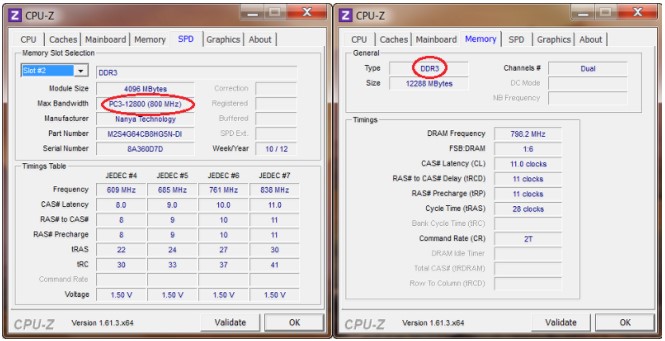
Trong tab SPD, kiểm tra bus speed; tab Memory hiển thị loại như DDR3 hay DDR4. Tại Techcare.vn, chúng tôi khuyên nên mang máy đến kiểm tra miễn phí để tránh tự tháo lắp gây hỏng.
Dấu Hiệu Nhận Biết Laptop Thiếu RAM Và Cần Nâng Cấp Ngay
Laptop thiếu RAM thường biểu hiện qua giật lag, treo máy hoặc chậm khi mở nhiều tab. Để xác định chính xác, nhấn Ctrl + Shift + Esc mở Task Manager, chuyển sang tab Performance > Memory. Nếu thanh sử dụng chuyển sang vàng hoặc đỏ (trên 80%), đây là dấu hiệu RAM sắp quá tải.
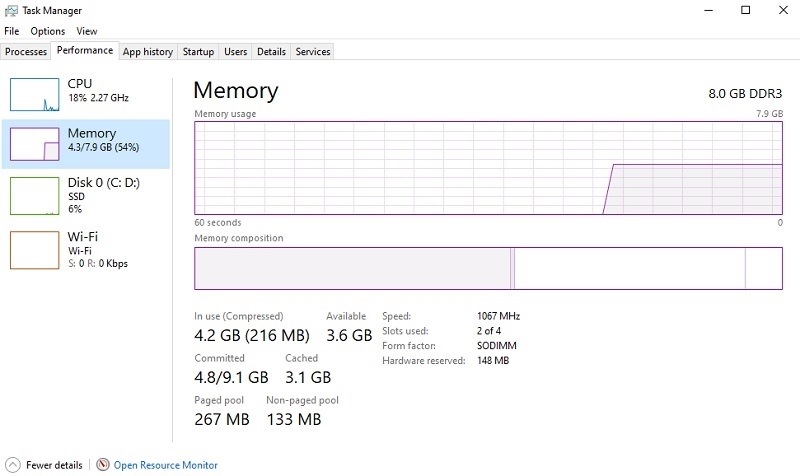
Từ kinh nghiệm sửa chữa tại Techcare.vn, tình trạng này phổ biến ở máy cũ chạy Windows 10/11 với RAM dưới 4GB. Nâng cấp kịp thời không chỉ giải quyết lag mà còn ngăn chặn hỏng phần cứng do quá nhiệt từ CPU làm việc liên tục.
Xem thêm: Vram là gì? Cách tăng dung lượng Vram
Các Bước Chuẩn Bị Trước Khi Nâng Cấp RAM Laptop
Để nâng cấp an toàn, cần chuẩn bị kỹ lưỡng. Dưới đây là hướng dẫn chi tiết dựa trên quy trình chuẩn tại các trung tâm sửa chữa chuyên nghiệp như Techcare.vn.
Bước 1: Xác định loại RAM hiện tại: Hầu hết laptop dùng DDR3 hoặc DDR4. Sử dụng CPU-Z để kiểm tra bus và loại giao tiếp. Ví dụ, nếu hiển thị DDR3, phải mua RAM cùng loại để tránh xung đột.

B2: Chọn dung lượng phù hợp với nhu cầu:
Về chi phí, nâng cấp RAM laptop bao nhiêu tiền phụ thuộc loại và dung lượng. Tại Techcare.vn, RAM 4GB DDR3 khoảng 300.000 - 500.000 VNĐ; nâng từ 4GB lên 8GB khoảng 600.000 - 800.000 VNĐ; từ 8GB lên 16GB khoảng 1.000.000 - 1.500.000 VNĐ (giá tham khảo, tùy model). Chúng tôi sử dụng RAM chính hãng từ Kingston, Samsung để đảm bảo tương thích.

Tham khảo bảng giá chi tiết:
- Văn phòng cơ bản: Nâng từ 2GB lên 4GB, đủ cho Word, Excel và web.
- Chơi game nhẹ hoặc thiết kế: 8GB để chạy mượt Photoshop hoặc game online.
- Đồ họa chuyên sâu/video: 16GB trở lên cho đa nhiệm nặng như render video 4K.
Bước 3: Chọn thương hiệu uy tín: Ưu tiên Kingston, Transcend hoặc Samsung vì độ bền cao và ít lỗi. Tránh hàng trôi nổi để ngăn chặn hỏng mainboard.
Sau chuẩn bị, nếu tự làm: Ngắt nguồn, tháo pin, mở nắp RAM, gạt lẫy để thay thanh mới, rồi lắp lại. Nhưng Techcare.vn khuyến nghị mang đến chuyên gia để tránh rủi ro tĩnh điện hoặc lắp sai.
Thay Thế Hoặc Nâng Cấp RAM Laptop Giá Rẻ Tại Techcare.vn
Thay RAM cần thiết khi thanh cũ hỏng (máy không boot hoặc lỗi blue screen) hoặc dung lượng không đủ cho phần mềm nặng. Nâng cấp giúp tiết kiệm hơn mua máy mới, đặc biệt với game thủ hoặc dân đồ họa.

Lưu ý quan trọng khi thay:
- Dựa nhu cầu: Văn phòng nhẹ dùng 2-4GB DDR3; đồ họa cần 4-8GB.
- Chọn DDR3/DDR4 tương thích, tốc độ cao hơn DDR2 cũ.
- Cài Windows 64-bit để nhận full dung lượng trên 4GB.
- Kiểm tra khe cắm trước để tránh mua thừa.
Câu Hỏi Thường Gặp
Nâng cấp RAM có làm mất dữ liệu không?
Không. RAM là bộ nhớ tạm thời, dữ liệu lưu trữ nằm trên ổ cứng SSD/HDD. Thay đổi RAM không ảnh hưởng dữ liệu đã lưu. Tuy nhiên, nên sao lưu dữ liệu quan trọng trước mỗi lần can thiệp phần cứng để phòng rủi ro khác.
Có nên kết hợp RAM khác hãng không?
Về mặt kỹ thuật, RAM khác hãng vẫn hoạt động nếu cùng chuẩn (DDR3, DDR4), cùng tốc độ, và cùng dung lượng. Tuy nhiên, do khác IC và timing, khả năng tương thích không đảm bảo 100%. Có thể gặp lỗi màn hình xanh, đơ máy, hoặc không nhận đủ RAM. Khuyến nghị dùng RAM cùng hãng, tốt nhất là mua bộ kit (2 thanh đóng chung hộp) để đảm bảo tương thích tối đa.
Laptop chỉ có 1 khe RAM, có nâng cấp được không?
Được, nhưng phải thay thế thanh RAM cũ bằng thanh dung lượng lớn hơn. Ví dụ: thay thanh 4GB bằng thanh 8GB hoặc 16GB. Nếu laptop có RAM onboard (hàn liền) 4GB + 1 khe trống, lắp thêm thanh 4GB vào khe trống sẽ được tổng 8GB và chạy Dual Channel.
Có thể nâng cấp RAM lên 32GB cho laptop chỉ hỗ trợ tối đa 16GB?
Không nên. Mặc dù một số trường hợp laptop vẫn nhận 32GB dù tài liệu ghi 16GB, nhưng đây là ngoại lệ. Hệ thống có thể không ổn định, gây lỗi, hoặc không nhận đủ dung lượng. Nên tuân thủ thông số tối đa mà hãng công bố để tránh rủi ro.
Nâng cấp RAM laptop là cách hiệu quả nhất để cải thiện hiệu suất với chi phí thấp. Với hướng dẫn chi tiết trên, người dùng có thể tự tin thực hiện tại nhà một cách an toàn. Tuy nhiên, cần kiểm tra kỹ thông số tương thích, chuẩn bị đầy đủ công cụ, và thao tác cẩn thận để tránh rủi ro. Liên hệ TechCare qua website techcare.vn hoặc hotline để nhận tư vấn miễn phí về nâng cấp RAM phù hợp với nhu cầu và ngân sách của bạn.


















